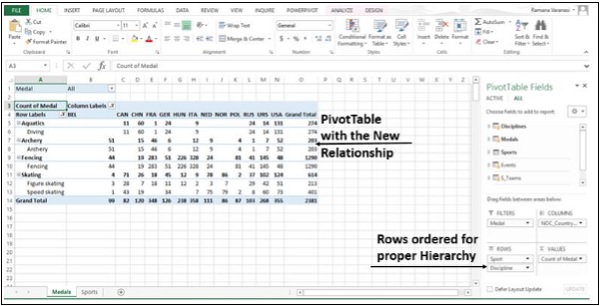Advanced Excel - model danych
Excel 2013 ma zaawansowane funkcje analizy danych. Możesz zbudować model danych, a następnie tworzyć niesamowite interaktywne raporty za pomocą programu Power View. Możesz także skorzystać z funkcji i możliwości Microsoft Business Intelligence w programie Excel, tabelach przestawnych, dodatku Power Pivot i programie Power View.
Data Modelsłuży do budowania modelu, w którym można łączyć dane z różnych źródeł, tworząc relacje między źródłami danych. Model danych integruje tabele, umożliwiając szczegółową analizę przy użyciu tabel przestawnych, dodatku Power Pivot i programu Power View.
ZA Data Modeljest tworzony automatycznie podczas jednoczesnego importu dwóch lub więcej tabel z bazy danych. Istniejące relacje bazy danych między tymi tabelami są używane do tworzenia modelu danych w programie Excel.
Step 1 - Otwórz nowy pusty skoroszyt w programie Excel.
Step 2 - Kliknij ikonę DATA patka.
Step 3 - W Get External Data grupę, kliknij opcję From Access. PlikSelect Data Source otworzy się okno dialogowe.
Step 4 - Wybierz Events.accdb, Plik bazy danych dostępu do zdarzeń.
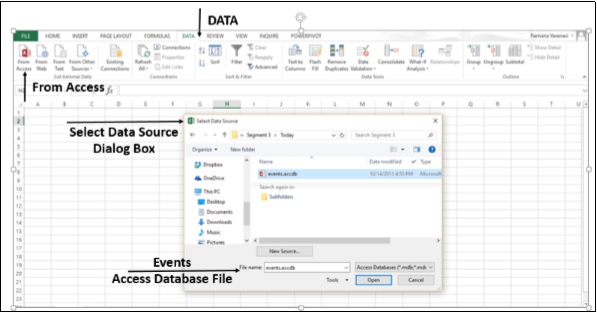
Step 5 - The Select Table okno, wyświetlające wszystkie pliki tables znalezione w bazie danych, pojawi się.
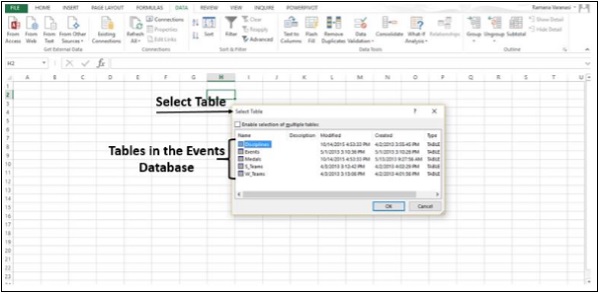
Step 6- Tabele w bazie danych są podobne do tabel w programie Excel. Sprawdź‘Enable selection of multiple tables’i zaznacz wszystkie tabele. Następnie kliknijOK.
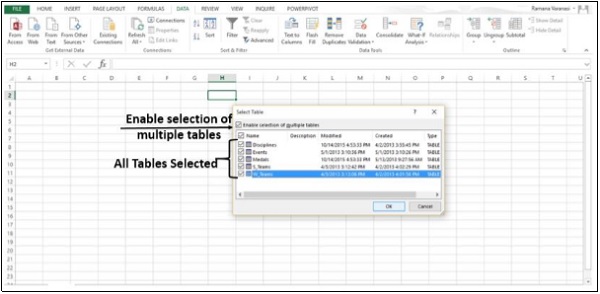
Step 7 - The Import Datapojawi się okno. WybierzPivotTable Reportopcja. Ta opcja importuje tabele do programu Excel i przygotowuje tabelę przestawną do analizy zaimportowanych tabel. Zwróć uwagę, że pole wyboru u dołu okna -‘Add this data to the Data Model’ jest zaznaczona i wyłączona.
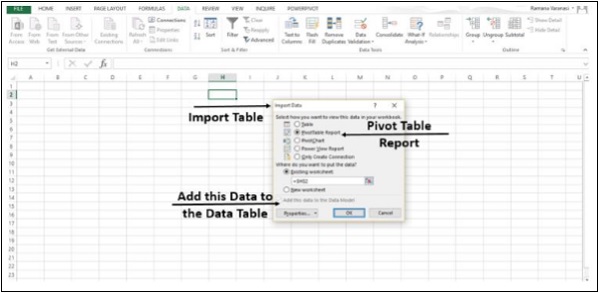
Step 8 - Dane są importowane, a PivotTable jest tworzony przy użyciu zaimportowanych tabel.
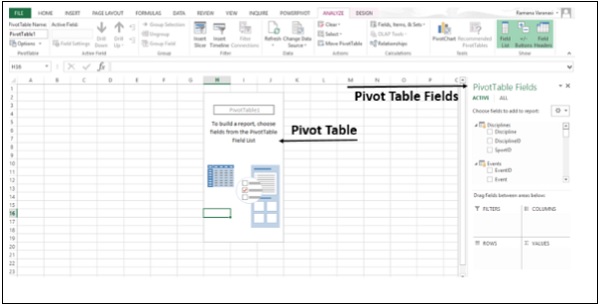
Zaimportowałeś dane do programu Excel i Data Modeljest tworzony automatycznie. Teraz możesz eksplorować dane w pięciu tabelach, które mają zdefiniowane relacje między nimi.
Eksploruj dane za pomocą tabeli przestawnej
Step 1- Wiesz, jak dodawać pola do tabeli przestawnej i przeciągać je między obszarami. Nawet jeśli nie jesteś pewien ostatecznego raportu, który chcesz, możesz pobawić się danymi i wybrać raport najlepiej dopasowany.
W PivotTable Fieldskliknij strzałkę obok tabeli - Medalsaby ją rozwinąć, aby wyświetlić pola w tej tabeli. PrzeciągnijNOC_CountryRegion pole w Medals stół do COLUMNS powierzchnia.
Step 2 - Przeciągnij Discipline z Disciplines stół do ROWS powierzchnia.
Step 3 - Filtruj Disciplinewyświetlić tylko pięć dyscyplin sportowych: łucznictwo, nurkowanie, szermierkę, łyżwiarstwo figurowe i łyżwiarstwo szybkie. Można to zrobić wPivotTable Fields obszar lub z Row Labels filtru w samej tabeli przestawnej.
Step 4 - W PivotTable Fields, z Medals tabeli, przeciągnij Medal do VALUES powierzchnia.
Step 5 - Z Medals tabeli, wybierz Medal ponownie i przeciągnij go do FILTERS powierzchnia.
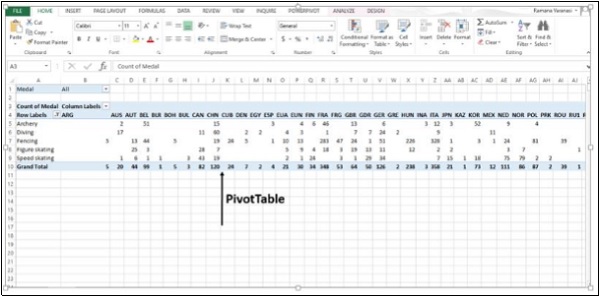
Step 6 - Kliknij przycisk listy rozwijanej po prawej stronie Column etykiety.
Step 7 - Wybierz Value Filters a następnie wybierz Greater Than…
Step 8 - Kliknij OK.
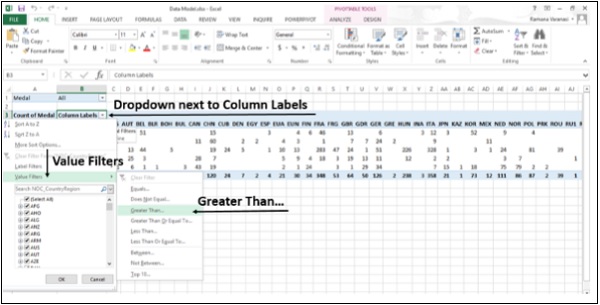
Wartość Filters dialog pudełko na liczbę medali is greater than pojawia się.
Step 9 - Typ 80 w Right Field.
Step 10 - Kliknij OK.
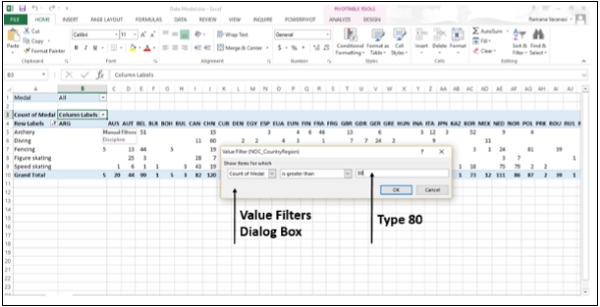
W tabeli przestawnej są wyświetlane tylko te regiony, które mają łącznie ponad 80 medali.
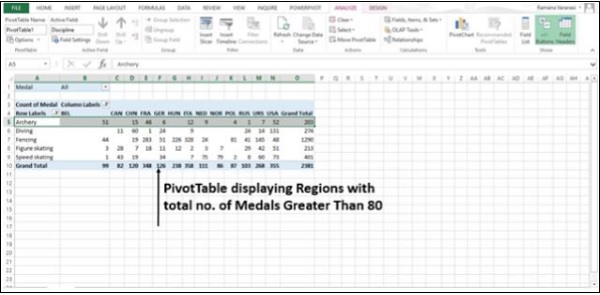
Możesz analizować dane z różnych tabel i w zaledwie kilku krokach dojść do konkretnego raportu. Było to możliwe dzięki wcześniejszym relacjom między tabelami w źródłowej bazie danych. Po jednoczesnym zaimportowaniu wszystkich tabel z bazy danych program Excel odtworzył relacje w swoim modelu danych.
Jeśli nie importujesz tabel w tym samym czasie lub jeśli dane pochodzą z różnych źródeł lub jeśli dodajesz nowe tabele do skoroszytu, musisz utworzyć Relationships spośród Tables samodzielnie.
Utwórz relację między tabelami
Relacje pozwalają analizować zbiory danych w programie Excel i tworzyć ciekawe i estetyczne raporty na podstawie importowanych danych.
Step 1 - Insert nowy arkusz roboczy.
Step 2- Utwórz nową tabelę z nowymi danymi. Nazwij nową tabelę jakoSports.
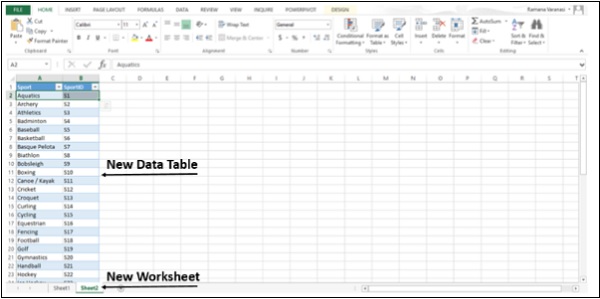
Step 3 - Teraz możesz utworzyć relację między tą nową tabelą a innymi tabelami, które już istnieją w Data Modelw programie Excel. Zmień nazwę Sheet1 naMedals i Sheet2 jako Sports.
Na Medals sheet, w PivotTable Fields List, Kliknij All. Zostanie wyświetlona pełna lista dostępnych tabel. Nowo dodana tabela -Sports zostanie również wyświetlony.
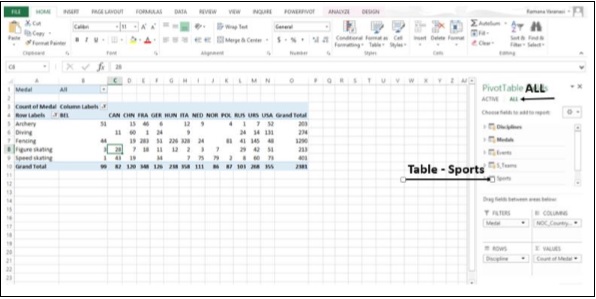
Step 4 - Kliknij Sports. Z rozwiniętej listy pól wybierzSports. Excel wysyła wiadomości, aby utworzyć relację między tabelami.
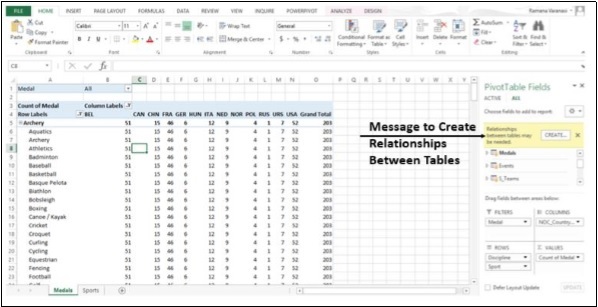
Step 5 - Kliknij CREATE. PlikCreate Relationship otworzy się okno dialogowe.
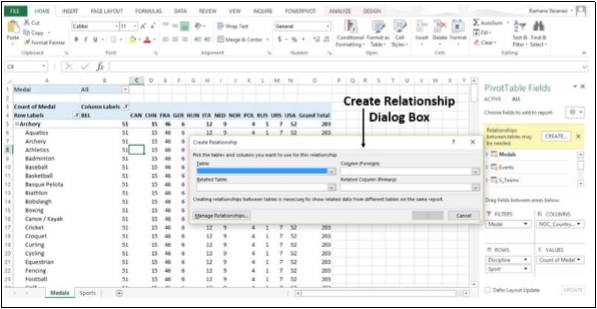
Step 6- Aby utworzyć relację, jedna z tabel musi mieć kolumnę z unikalnymi, niepowtarzalnymi wartościami. wDisciplines stół, SportIDkolumna ma takie wartości. StółSports który stworzyliśmy ma również SportIDkolumna. WTable, Wybierz Disciplines.
Step 7 - W Column (Foreign)wybierz SportID.
Step 8 - W Related Table, Wybierz Sports.
Step 9 - W Related Column (Primary), SportID zostanie wybrany automatycznie. KliknijOK.
Step 10 - The PivotTable jest modyfikowany, aby odzwierciedlić dodanie nowego Data FieldSport. Dostosuj kolejność pól w obszarze Wiersze, aby zachowaćHierarchy. W tym przypadku,Sport powinien być pierwszy i Discipline powinien być następny, jak Discipline zostaną zagnieżdżone w kategorii Sport jako podkategoria.